La gradación del color es el proceso de cambiar y mejorar los colores de una imagen. La corrección de los grados de color en las fotos es una parte integral de la edición de fotos, ya que a menudo se puede utilizar para cambiar el estado de ánimo o la sensación que las personas obtienen al ver sus imágenes. Cuando se piensa en todo el trabajo que conlleva hacer que las imágenes digitales parezcan sacadas de una película, es fácil entender por qué esta técnica se ha hecho tan popular entre los fotógrafos.
Parte 1: ¿Qué es la Gradación de Color?
Para arreglar las fotos de la clasificación de color, es necesario saber lo que es la clasificación de color. La gradación de color se puede utilizar para enfatizar un estado de ánimo o sensación específica en la foto, y a menudo es necesario cuando la fuente de luz natural no captura adecuadamente el efecto deseado. La corrección de los grados de color en las fotos requiere tener en cuenta muchos aspectos diferentes de una imagen. A veces, es necesario ajustar un solo elemento para que los demás encajen a la perfección a partir de él.
En otras palabras, la gradación del color es una técnica que puede utilizarse para estilizar una imagen ajustando los parámetros. Normalmente, esto significa realizar ajustes como "aplastar" los tonos negros o aclarar una cara específica para que destaque más.
Por esta razón, arreglar los grados de color en las fotos puede llevar algún tiempo antes de obtener los resultados que buscas. Aun así, con práctica, paciencia y perseverancia, pronto te encontrarás mejorando en la aplicación de correcciones más rápido que nunca.
¿Cuál es la Diferencia entre la Corrección de Color y la Gradación de Color?
Aunque puedan parecer similares, la corrección de color y la gradación son dos cosas muy diferentes.
La corrección de color es el proceso de arreglar una imagen para eliminar cualquier color o efecto no deseado para que parezca más natural. La corrección de los grados de color en las fotos suele requerir mucha edición porque hay muchos aspectos que deben ajustarse para que se complementen bien. Sin embargo, si lo único que quieres es arreglar unos molestos ojos rojos, puedes hacerlo con relativa rapidez.
Además, arreglar y retocar tus imágenes no tiene por qué tener un aspecto súper pulido, siempre que sea limpio constantemente. Específicos como el alisado de la piel o la eliminación de manchas pueden no ser necesarios para todo el mundo. Aun así, encontramos estas dos cosas beneficiosas cuando trabajamos con clientes que quieren que sus retratos se perfeccionen antes de hacer el producto final de impresión.
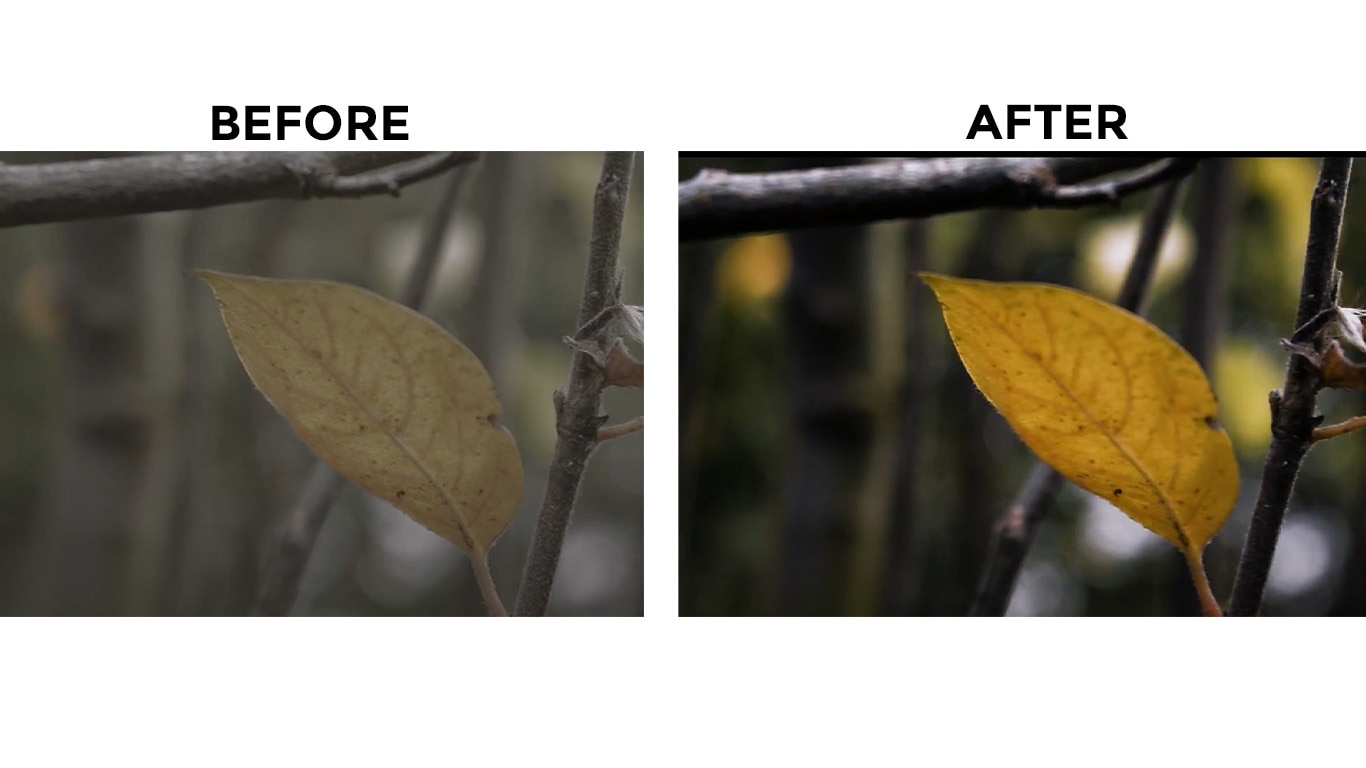
Mientras tanto, la gradación del color es una cosa totalmente diferente y es más intensiva. Arreglar las fotos con gradación de color puede ser complicado para conseguir el aspecto adecuado.
Entonces, ¿qué significa esto en términos de proceso?
¿Qué es lo que mejor define el ambiente de una escena? La gradación del color. La forma en que se utilizan los colores puede afectar a la forma en que los espectadores perciben lo que ven en la pantalla, y aquí es donde entran en juego los correctores de color. Son mentes creativas que toman decisiones artísticas sobre la mejor manera de representar tu historia a través de visuales coloridos que hacen honor a su nombre: "color". Los directores de fotografía y los directores dependen en gran medida de estos artistas para que los guíen; es un trabajo fundamental porque, al fin y al cabo, todo lo que ve el público debe estar impregnado de significado, ya sea intencionado o no.
En general, la gradación del color es un proceso creativo que puede cambiar el estado de ánimo de las secuencias. Por ejemplo, si querías transmitir emoción o felicidad en tu película y no se percibe bien a través de los diálogos o la actuación, gradúa algunas tomas con colores más cálidos, como naranjas y amarillos, para que el público también perciba esas emociones.
Bonificación: ¿Estás preparado para hacer fotos, editarlas, gestionarlas o compartirlas? ¿Tienes alguna duda sobre lo que hace que tu foto esté corrupta? Si la respuesta es sí, vamos a comprobar tu guardia íntima a las fotos con cualquier escenario de corrupción - ¿Fotos Corruptas? ¡Vamos a Recuperarlas Ahora Mismo!
Parte 2: ¿Cómo Utilizarlo para Mejorar las Fotos?
1) Adobe Photoshop
En Adobe Photoshop, hay una característica llamada Adobe Camera Raw que te permite ajustar el color de una imagen y ver cómo se verá en diferentes escenarios. Muchos profesionales utilizan Adobe Camera Raw para la gradación del color. Básicamente, lo que ocurre aquí es que: Tomaremos una foto de alto contraste con demasiada saturación y haremos ajustes para que la imagen tenga colores más naturales. Esto funciona muy bien si estás tratando de crear estados de ánimo o enfatizar ciertas cosas en tus fotos.
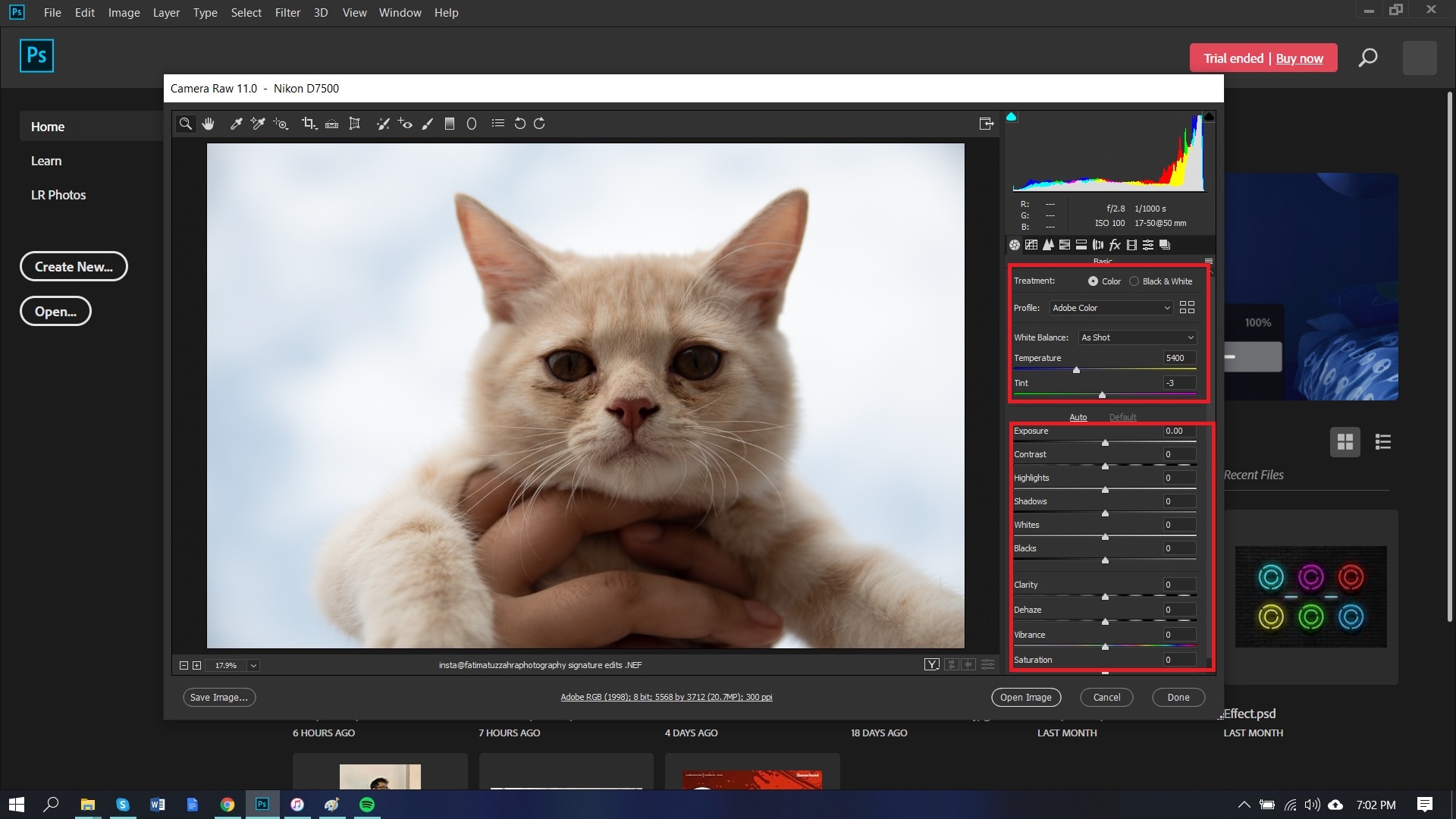
Adobe Camera Raw es un programa gratuito de procesamiento de fotos.
Viene incluido con Adobe Photoshop, y se puede encontrar por ir a "Archivo > Abrir". Encuentra tu imagen en Adobe Camera Raw y haz clic en la pestaña de ajustes deseados (exposición, balance de blancos, luces). Cambia cualquiera de los ajustes. Elige "Guardar Imágenes y Cerrar" en el menú desplegable de Adobe Camera Raw para guardar la imagen.
Además, Adobe Photoshop también puede utilizarse para reparar fotos granuladas.
2) GIMP
Si quieres crear una gradación de color de aspecto profesional para tus videos, GIMP es una gran herramienta. GIMP se puede utilizar para ajustar los colores de una imagen o un video para que coincida con el estado de ánimo deseado. Las herramientas de GIMP son lo suficientemente versátiles y sencillas como para que incluso los usuarios no demasiado experimentados puedan utilizarlas sin dificultad.
GIMP tiene todas las herramientas fundamentales necesarias para crear un buen grado de color, como las curvas y los filtros, pero también ofrece algunas características más avanzadas como las capas y los complementos que son perfectos si quieres algo más personalizado que lo que GIMP ofrece por defecto. GIMP se puede utilizar para muchos tipos de edición de imágenes y gradación de color, no sólo de video. GIMP es una gran manera para mejorar tus videos sin añadir demasiado tiempo al proceso.
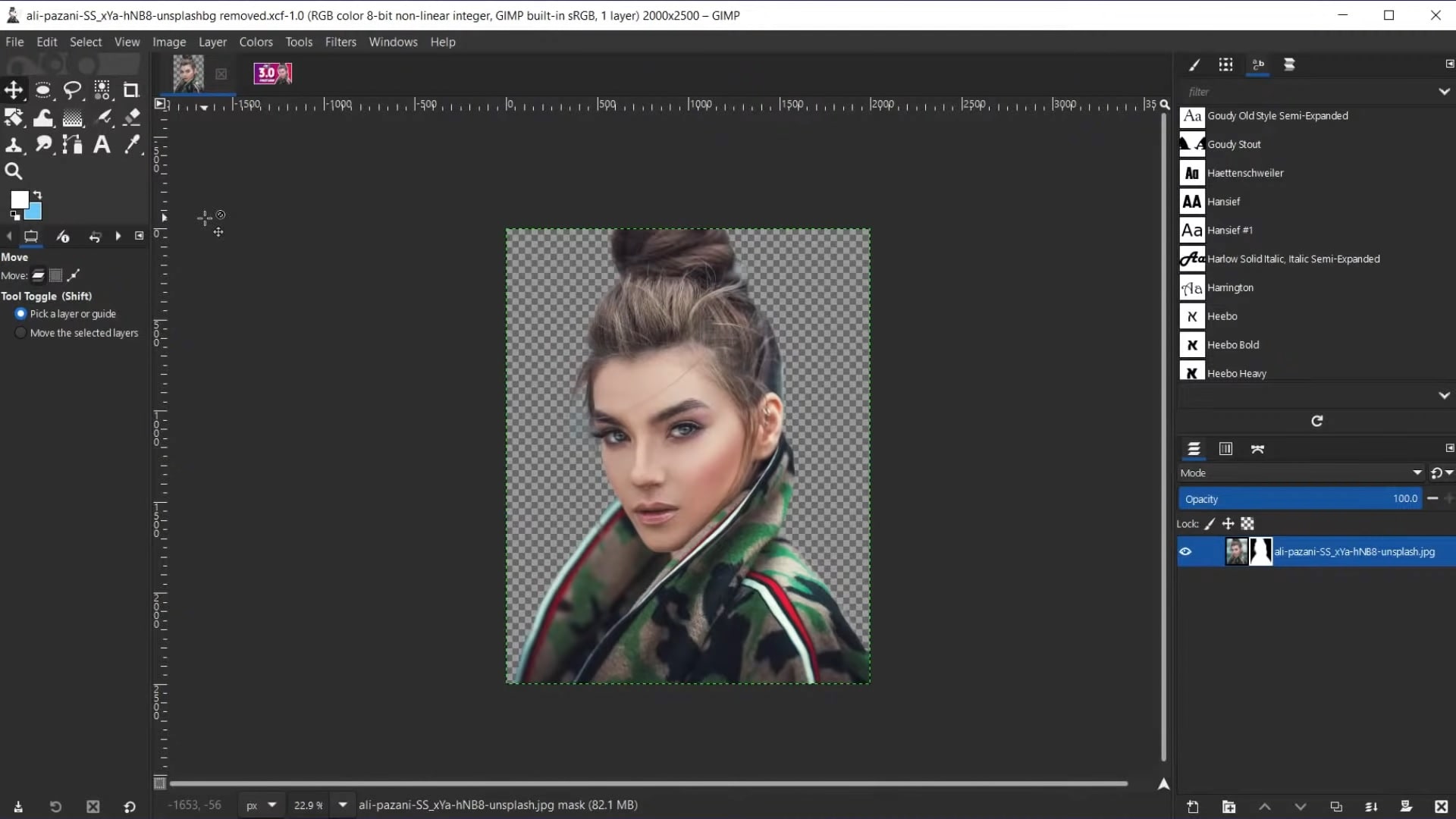
GIMP es un paquete de software libre de código abierto que funciona en sistemas operativos Linux o Windows (mediante emulación). Ha estado en desarrollo durante más de 20 años, por lo que GIMP se ha perfeccionado como un programa atractivo y fácil de usar.
En GIMP, puedes utilizar varias herramientas para ajustar los colores, como las curvas o los filtros. Las curvas son mejores si quieres ajustar el brillo de una imagen sin cambiar su contraste, mientras que un filtro es bueno si lo que necesitas es algo como un efecto de tono sepia (aunque GIMP también ofrece preajustes). También te serán útiles los complementos, porque permiten que GIMP edite formatos que GIMP no soporta de forma original.
3) Skylum Luminar
Skylum Luminar cuenta con herramientas que te permiten utilizar diferentes tipos de gradación de color para tus secuencias, incluyendo estilos cinematográficos y vintage. Skylum Luminar también te permite ajustar los niveles de contraste, saturación y brillo para conseguir el aspecto adecuado para tu video o foto.
En Skylum Luminar, puedes ajustar los niveles de contraste y saturación para conseguir el aspecto adecuado para tu video o foto. Skylum Luminar también te permite elegir entre varios filtros que añaden un aspecto único a tus grabaciones, incluyendo estilos cinematográficos y vintage.
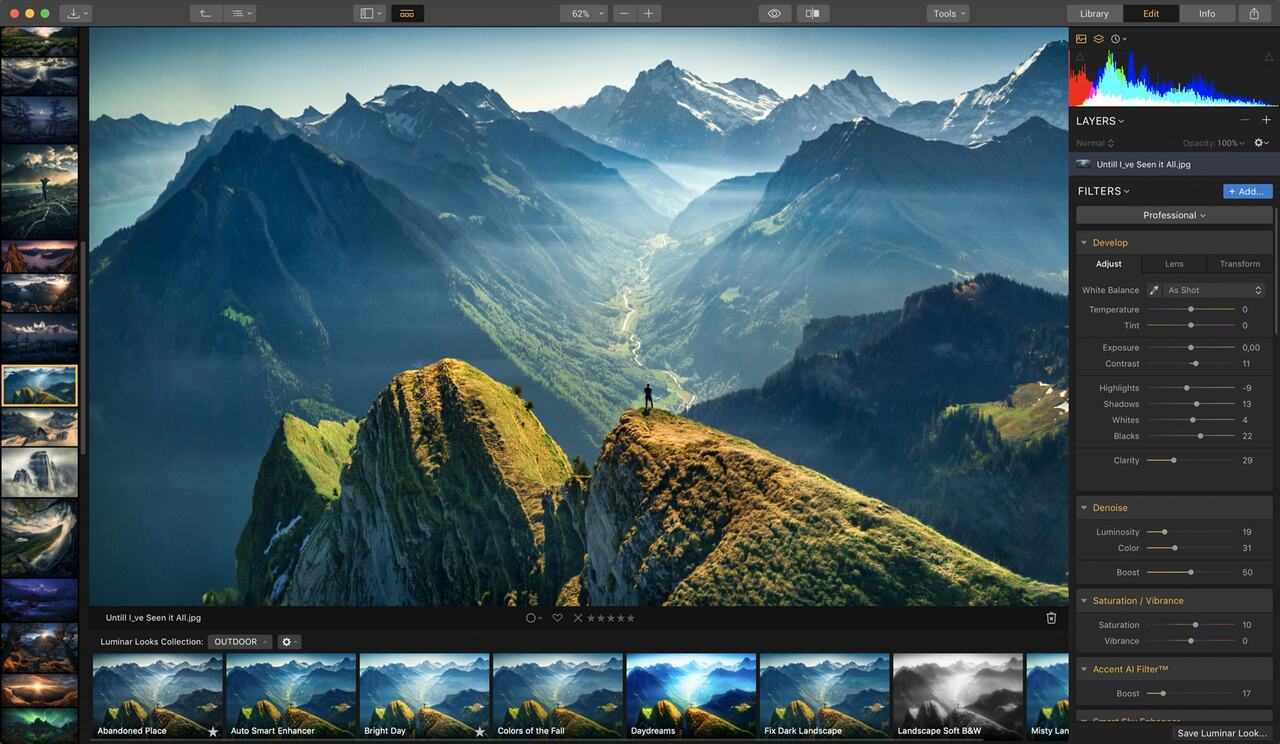
Skylum Luminar está disponible en versiones para Mac y PC con potentes funciones como la edición no destructiva, la capacidad de procesamiento por lotes, la compatibilidad con archivos proxy (para computadoras más lentas), la compatibilidad con formatos de imagen RAW (.NEF, DNG), así como con complementos de Photoshop.
4) Adobe Lightroom
Los colores pueden ser una potente herramienta en la fotografía. Pueden cambiar el estado de ánimo, establecer el tono, e incluso hacer o romper una imagen. La función de gradación del color de Adobe Lightroom es una de esas herramientas que permite controlar la temperatura del color y la saturación con sólo unos pocos clics.
Ajustar la temperatura del color y el tono
Para graduar el color de una imagen, primero hay que seleccionar la temperatura del color. La temperatura de color controlará el grado de frialdad o calidez de tu foto y puede crear una sensación dramática en escenarios específicos como la fotografía nocturna con luces de la calle. Deberás experimentar aquí hasta encontrar lo que mejor funciona para cada imagen individualmente.
El matiz cambia el color de los blancos sin afectar a otros colores, por lo que es una forma divertida de añadir algo más de contraste o hacer que una imagen parezca más fría (o más cálida). La temperatura del color tiene dos opciones principales: neutro y cálido. La neutra da lugar a una luz blanca amarillenta, mientras que la cálida hace que todo parezca menos pálido al añadir tonos anaranjados.
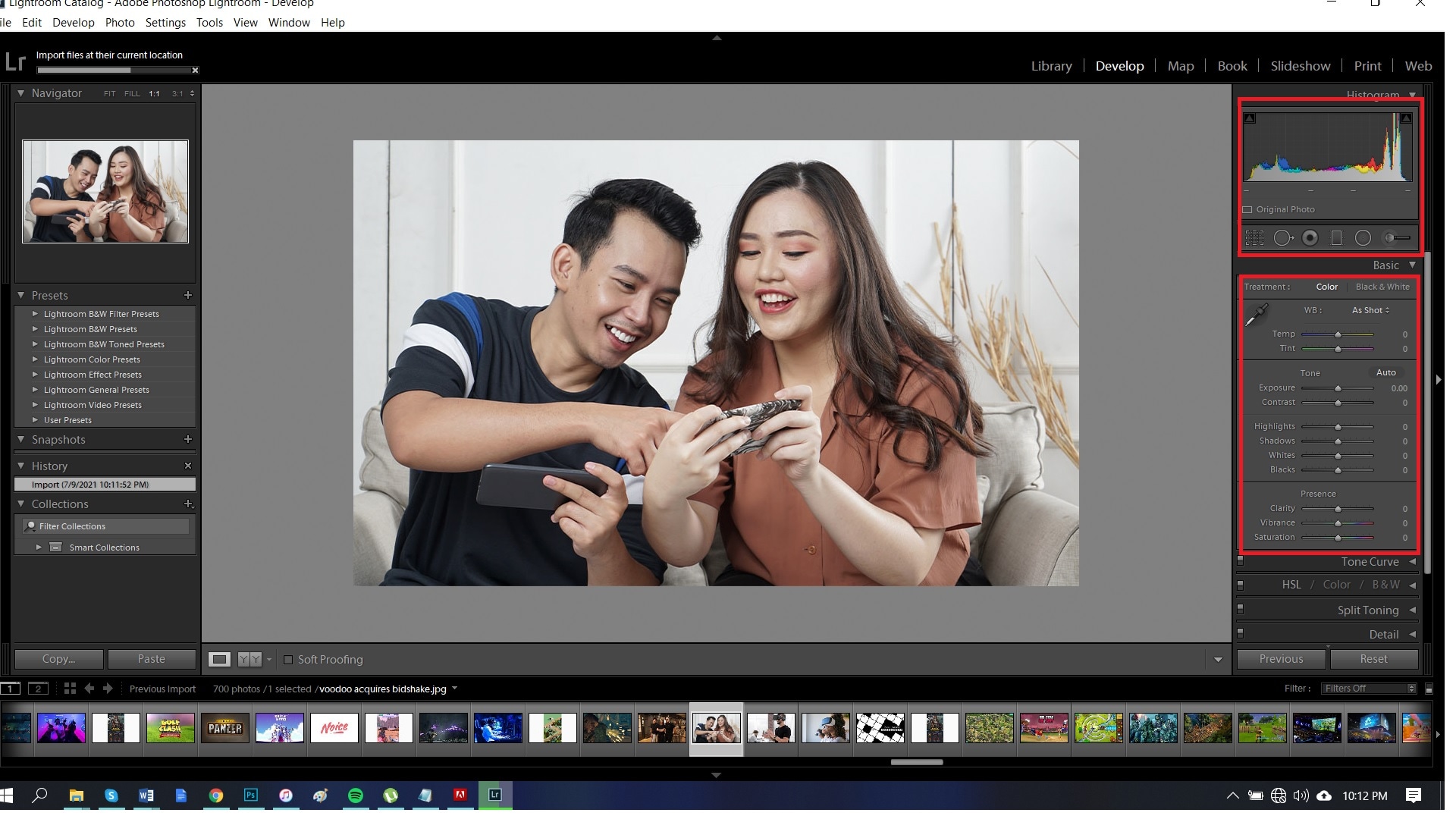
La pestaña de color en el lado derecho de Lightroom es donde toda la edición básica ocurre. Puedes editar los niveles de color con los deslizadores de color y hacer correcciones a colores específicos ajustando los canales individuales (rojo, verde, azul). Por ejemplo, si quieres que todo en una imagen sea más vibrante, pero los azules se ven un poco demasiado brillantes, entonces puedes encontrar el control deslizante del canal azul y bajarlo mientras aumentas los rojos o los verdes - esto dará a todo lo demás en la foto ese impulso extra sin hacer que nada parezca antinatural.
El ajuste de estos controles deslizantes te permite crear algunos efectos interesantes, como añadir filtros de superposición de color a las imágenes para conseguir algo estilizado o calentar las cosas antes de publicarlas en las redes sociales.
Ajuste de la Saturación de Color
A continuación, es el momento de la saturación del color. Aquí es donde las cosas empiezan a ponerse interesantes porque esto afecta no sólo a los colores sino también a los tonos. La saturación del color cambia la cantidad de color que aparece en la pantalla dependiendo de cuánto la aumentes o disminuyas. Así que ten cuidado si utilizas imágenes con muchos colores como las flores. Además de todo esto, también hay deslizadores específicos dedicados específicamente a los verdes y a los azules, que automáticamente tiran de esos colores hacia cualquier color que elijas, lo que es genial si estás haciendo ediciones de color con estos colores.
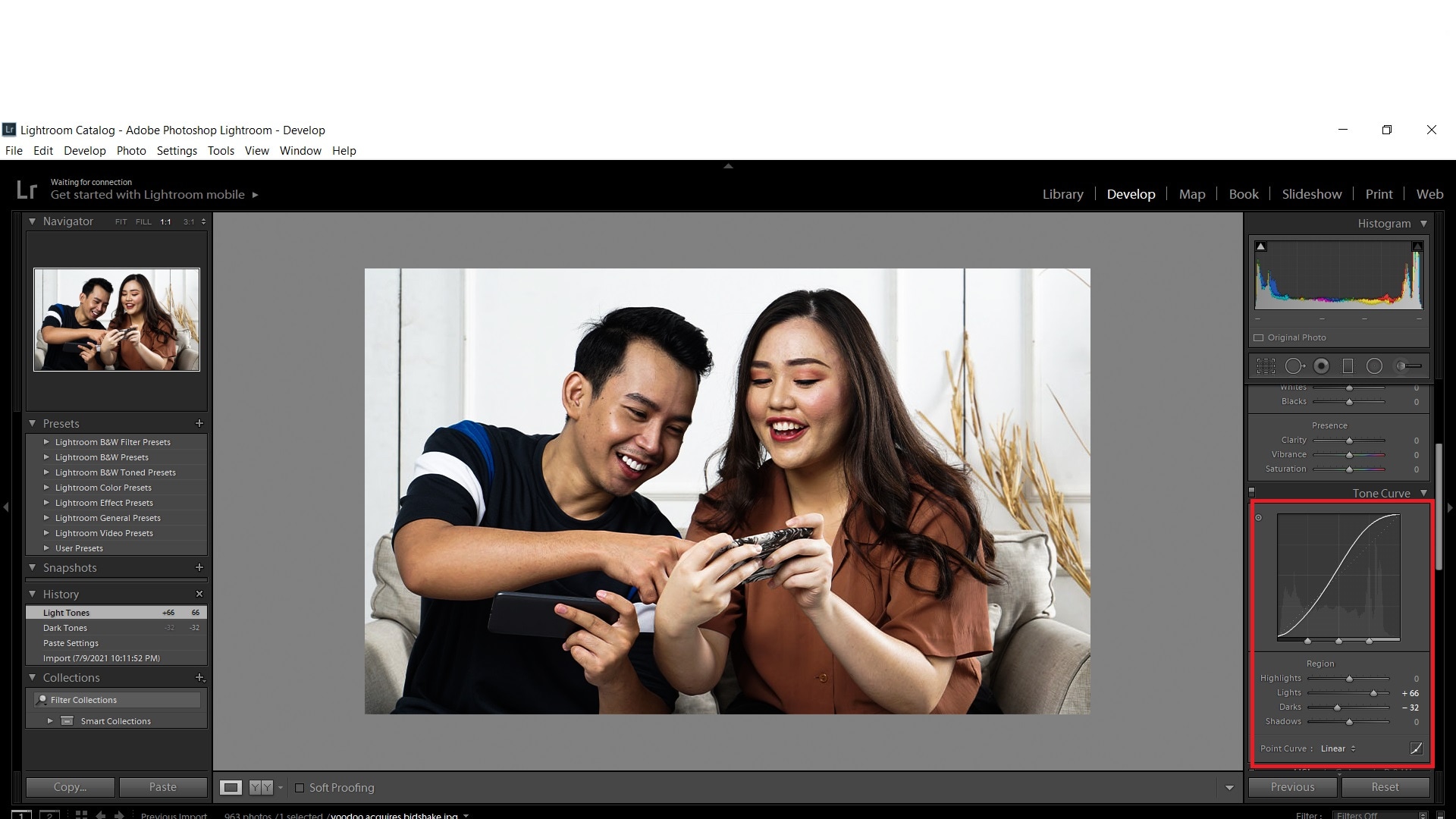
Para la clasificación de color de las imágenes en Adobe Lightroom y cómo utilizar las características de clasificación de color, como los filtros de superposición de color - aquí puedes hacerlo:
1. Lo primero que tienes que hacer es abrir el módulo de desarrollo de la biblioteca de fotos desde dentro de Lightroom haciendo clic en el símbolo + en la parte inferior izquierda de la pantalla o pasando por el menú Archivo > Biblioteca y luego seleccionando “Módulo de Revelado.”
2. A continuación, sólo tienes que seleccionar una imagen y abrirla para editarla con un clic en Imagen > Editar en > Abrir como.
3. Ahora que tenemos nuestra imagen de color sin procesar abierta, podemos calificar el color haciendo clic en la Pestaña de Color en la parte superior de la pantalla.
4. Querrás desplazarte hacia abajo a “Tono/Saturación” y seleccionar esa opción de un menú desplegable que contiene varios ajustes de color.
5. El control deslizante de Tono ajusta la saturación del color para los rojos, azules, etc., mientras que el ajuste del control deslizante de Saturación cambia la cantidad de color que se aplica a todos los colores de la foto (los blancos se vuelven rosas cuando es demasiado alta).
Por cierto, si quieres arreglar fotos sobreexpuestas, Lightroom y Photoshop también pueden ayudarte.
Parte 3: Consejos Adicionales para la Gradación de Color
La Gradación de Color es una parte esencial del proceso de Corrección de Color. La gradación de color puede ser utilizada para hacer una escena más emocional, o puede ser utilizada con fines estilísticos.
1. Sé consciente de tus objetivos creativos
Al comenzar cualquier proyecto, asegúrate de que eres consciente de los objetivos creativos de antemano y de que tienes una idea clara de lo que quieres conseguir con la gradación del color.
2. Equilibra la exposición y la temperatura del color
Es posible que tengas que equilibrar la exposición y la temperatura del color para conseguir una gradación del color eficaz cuando trabajes con material de varias fuentes. La corrección del color se realiza principalmente de dos maneras diferentes: utilizando LUT ("Look Up Tables") o ajustando manualmente los colores individuales en la pantalla hasta que sean lo suficientemente correctos y equilibrados.
3. Presta atención a los tonos medios
Al corregir la exposición, empieza por fijarte primero en los tonos medios, ya que esto proporcionará un mejor detalle que si sólo se potencian las sombras o las luces. Lo más importante a la hora de ajustar el color es entender lo que cada ajuste que estás haciendo afecta al color.
4. Entender los ajustes de color
El color es un medio complejo y puede ser difícil de entender, por lo que comprender cómo interactúan los diferentes ajustes entre sí te ayudará a crear mejores resultados.
5. Haz hincapié en las correcciones de color
La corrección del color nunca debe ser una idea de última hora. Asegúrate siempre de que cualquier metraje ha sido corregido al máximo antes de exportarlo o subirlo a Internet para ser distribuido. De lo contrario, los espectadores pueden sufrir fatiga visual debido al contraste entre los colores en pantalla y los que están acostumbrados a ver en el entorno natural.
6. La práctica hace la perfección
La clasificación del color es un arte y no una ciencia, así que no te desanimes si tus primeros intentos de clasificación del color no son perfectos. El color puede ser difícil de dominar, pero cuanto más practiques, mejor será.
¿Qué Hacer para Reparar Fotos Corruptas?
Una de las herramientas más fiables para reparar fotos corruptas o dañadas es Wondershare Repairit. La herramienta tiene una interfaz agradable e intuitiva que carga rápidamente muchas imágenes a la vez para repararlas rápidamente, incluyendo la eliminación de los ojos rojos en cuestión de segundos. Los usuarios tienen acceso a una vista previa de su trabajo reparado antes de guardarlo donde quieran en cualquier dispositivo. Es compatible con todo tipo de archivos JPEG o JPG y funciona en todas las versiones principales de Mac y Windows.
Para utilizar Wondershare Repairit, sigue estos pasos para reparar fotos corruptas:
Paso 1: Añadir archivos
Inicia Wondershare Repairit en tu PC o Mac. Haz clic en el botón "Añadir Archivo" de la interfaz y navega hasta las carpetas donde guardaste los archivos JPEG dañados para cargarlos. Si lo deseas, también puedes añadir varios archivos a la aplicación.

Paso 2: Iniciar el Proceso de Reparación
Una vez cargadas las imágenes, puedes añadir archivos adicionales o eliminar cualquier archivo JPEG. Hecho esto, haz clic en el botón "Reparar". El proceso de reparación comenzará. Ten paciencia y verás como el programa Wondershare Repairit repara todas las fotos cargadas y las restaura. No cierres la aplicación en este paso, ya que las fotos se corromperán.

Paso 3: Guardar los Archivos Reparados
Cuando el proceso se haya completado, la interfaz te pedirá una vista previa de los archivos reparados. Selecciona los archivos que deseas restaurar y pulsa el botón "Guardar Archivos Reparados" para guardar los archivos en la ubicación que desees.

¡Ya está! Tu preciosa memoria ha sido recuperada.
Más Información:
1. Arreglar la exportación de cambios de color en JPEG en Photoshop CC.
2. Arreglar Fotos de Baja Resolución.
Conclusión:
¿Quieres darles a tus fotos ese aspecto perfecto y pulido? Bueno, la gradación de color es la respuesta. ¡Sabemos que puede parecer desalentador a primera vista debido a todos los diferentes aspectos de la fijación del grado de una foto - pero no te preocupes! Con un poco de práctica y paciencia seguro que serás capaz de hacerlo tú mismo con facilidad. Y si estás buscando la herramienta perfecta para reparar o restaurar tus preciosas fotos, no olvides darle a Wondershare Repairit una oportunidad. Es una herramienta estupenda y fiable con una interfaz fácil de usar, y cualquiera puede utilizarla sin necesidad de tener experiencia técnica.

